Proxifier: Как использовать его с прокси-серверами?
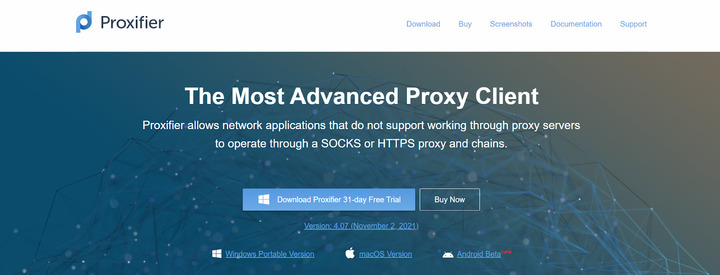
Proxifier — это программа, позволяющая сетевым приложениям с ограниченной поддержкой прокси-серверов работать через SOCKS- или HTTPS-прокси и цепочки прокси-серверов. Proxifier позволяет работать с предназначенным для этого программным обеспечением без опасений и ограничений. Он повышает контроль над сетевой безопасностью, что очень важно при маневрировании в сети. Proxifier направляет трафик через прокси-сервер, обеспечивая его работу на уровне системы и приложений. Кроме того, он повышает функциональность сети.
В этой статье мы рассмотрим нюансы работы Proxifier и его настройку.
Особенности Proxifier
К числу свойств клиентского программного обеспечения Proxifier относятся:
- Быстрый просмотр — Proxifier направляет трафик на один или несколько прокси-серверов, что обеспечивает высокую скорость просмотра и отклика;
- Безопасность — ввиду уязвимости своих обязанностей Proxifier туннелирует все свои прокси-запросы в зашифрованный канал, что гарантирует отсутствие утечки данных;
- Гибкость — позволяет клиенту самостоятельно выбирать конкретного агента для сетевого приложения, исключая необходимость автоматического переключения;
- Совместимость использования — Proxifier поддерживает прокси-серверы в сетевых приложениях, где не поддерживается сервисный агент. Более того, они работают и в сетевых системах, поддерживающих прокси, следовательно, совместимы с любой сетевой системой;
- Централизованное управление — Proxifier позволяет создавать несколько сетевых соединений и управлять ими. Он направляет весь трафик через единую точку входа, доступную с одного компьютера.
Примеры использования
Проблемы возникают, когда приложения в сетевой системе пытаются решить, посылать ли запросы через прокси-серверы или нет. Proxifier, помимо увеличения скорости работы, обеспечивает еще и безопасность, туннелируя трафик по зашифрованным каналам. Это позволяет всем приложениям эффективно работать через прокси-серверы, даже если они не поддерживаются. Ниже приведены некоторые примеры использования Proxifier:
- Разрешение имен DNS — Proxifier разрешает имена хостов, но может делать это только тогда, когда DNS-сервер не используется. Он назначает подставные IP-адреса, которые действительны для локальной сети.
- Ведение журналов — Proxifier может сохранять входные и выходные журналы в файл, видимый пользователю. Хотя они могут быть проинструктированы и другими способами, связанными с журналом, можно задать каталог журнала с помощью команды Log -> File log -> set log directory.
- Получение информации о сетевых ошибках — хотя сетевые ошибки различаются по типу и причинам, Proxifier может обнаруживать сетевые ошибки и уведомлять о них. Он выводит ошибки в стандартном виндовом виде, который понимается сетевой системой.
- Применение гибких правил проксификации — Proxifier может разрешить использование других правил, когда ни одно другое правило не соответствует соединению. Когда прокси-серверам назначается основная роль, они сканируют весь трафик через данную прокси-команду.
- Использует три типа прокси — Proxifier использует все три типа, SOCKS v4, SOCKS v5 и HTTPS прокси. Он туннелирует всю систему через эти три прокси.
- Предоставление доступа к локальным сетям через специальные шлюзы — Proxifier гибок в эксплуатации и позволяет использовать специальные шлюзы для персонализированных и ограниченных сетей.
- Просмотр информации о подключении — позволяет в режиме реального времени просматривать состояние подключения (хосты, время и скорость передачи данных) к сетевой системе.
- Применение протоколов безопасности конфиденциальности — проблемы безопасности затрагивают все сетевые системы. Наличие надежных протоколов безопасности становится необходимостью. Proxifier обеспечивает безопасность, скрывая IP-адреса.
- Включение цепочечных прокси-серверов — позволяет работать через цепочку прокси-серверов, предоставляя соединение, по которому удаленный хост выполняет последовательный процесс от одного сервера к другому.
Как использовать Proxifier
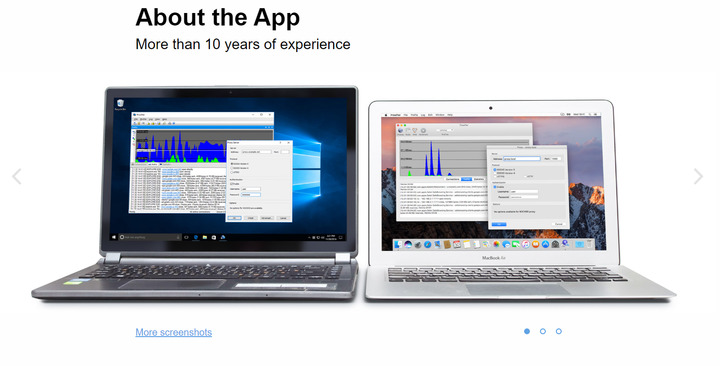
Proxifier — это загружаемое приложение, которое можно найти на сайте. Прокси-серверы похожи на прикладное программное обеспечение других сетей, поэтому знание того, как эффективно настроить Proxifier, имеет решающее значение. Все приложения Proxifier можно разделить на четыре основных сценария. Все эти сценарии требуют разного подхода для эффективной настройки. Ниже приводится процедура настройки Proxifier во всех четырех сценариях.
Сценарий 1
Если необходимо настроить Proxifier на маршрутизацию всего трафика
- Настройка Proxifier под Windows и macOS выполняется одинаково.
- Начните с выбора профиля и указания прокси-серверов.
- В новом окне будет предложено заполнить необходимую информацию, введя данные вручную и выбрав тип протокола.
- В поле «Порт» введите цифры, следующие за IP-адресом или именем хоста, и отделите их двоеточием. Пример: en.proxyprovider.net:10000
- Коммерческие серверы перед использованием запросят аутентификацию доступа.
- Протестируйте прокси-серверы, щелкнув на списке серверов, выбрав пункт «Проверить» и запустив тестирование.
- Теперь Proxifier будет направлять весь ваш интернет-трафик через сервер.
Сценарий 2
Использование прокси-сервера с другим приложением
- Если вам необходимо включить один прокси-сервер для отдельного приложения, вы можете использовать Proxifier.
- Выберите вкладку профиль, щелкните на правилах проксификации и выберите кнопку добавить.
- Введите необходимые данные. Сначала дается имя правилу, а затем выбирается приложение.
- Нажмите кнопку browse, откройте окно проводника файлов и выберите браузер.
- Выберите одну из кнопок, обозначенных как «направить трафик приложения», «прямое подключение» или «заблокировать доступ в Интернет». Более опытные пользователи имеют возможность включить правило для определенных доменов или портов.
- Подтвердите изменения и нажмите кнопку OK.
- В иерархическом порядке появится список правил, который необходимо перечитать и выбрать те, которые необходимо включить.
- Протестируйте работу прокси-сервера, запустив его в веб-браузере и проверив свой IP с помощью программы проверки IP-адресов, например, Ipinfo.
Сценарий 3
Альтернативные требования через несколько прокси-серверов
Если предполагается использовать Proxifier для ротации статического списка IP-адресов, то именно этот способ конфигурирования является наиболее подходящим.
- Начните с добавления нескольких прокси-серверов в приложение.
- Создайте цепочку прокси-серверов: выберите вкладку «Создать», назовите цепочку и перетащите в нее адрес прокси-сервера.
- Перейдите к выбору ТИПА и в появившемся окне выберите балансировку нагрузки.
- Найдите правила проксификации в исходном окне и назначьте соответствующее действие в колонке action.
После этого будет автоматически развернут статический список IP-адресов прокси-серверов
Сценарий 4
Включить поддержку HTTP-прокси
Если ваш прокси-сервер не поддерживает никаких других протоколов, то вы можете воспользоваться именно этой процедурой настройки. Чтобы использовать эту настройку
- Выберите профиль, нажмите кнопку Дополнительно и выберите HTTP-прокси-серверы.
- Включите поддержку HTTP-прокси-серверов и нажмите кнопку OK.
Лучший прокси-сервер для Proxifier
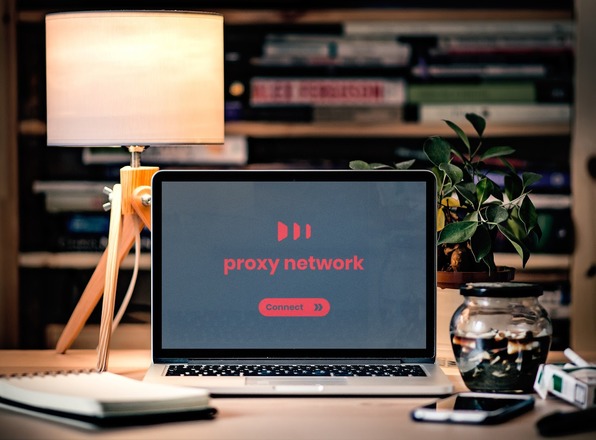
Программа Proxifier является прокси-клиентом и поэтому не поставляется с прокси-серверами. Однако Proxifier — это универсальный инструмент, который может запускать все виды прокси. В основном он использует HTTPS, SOCKS или цепочки прокси. Эти прокси-серверы быстры, надежны и совместимы с любыми веб-сайтами.
- HTTPS-прокси
Это протокол запросов и ответов, объединенный между клиентами и серверами, полностью известный как Hypertext Transfer Protocol через уровень защищенных сокетов. Приоритет отдается безопасной связи и транзакциям. Кроме того, HTTPS обеспечивает безопасность веб-серверов и проверку трафика, запрашиваемого любой другой сетевой системой. Серверы HTTP отвечают на запросы, поступающие в сетевую систему
HTTPS использует цифровые сертификаты для обеспечения безопасных соединений и необходимых проверок на любом веб-сервере. После проверки и анализа содержимое доставляется по назначению.
Как настроить HTTP-прокси
Основную информацию о политике прокси-сервера можно найти на вкладке настроек. Политики включают в себя определение трафика, предоставление доступа, использование полосы пропускания и настройку статического NAT. На вкладке подробно описаны протоколы для любой политики и ее описание. Таким образом, можно задать параметры каталогизации, уведомления, таймаута и блокировки. Чтобы настроить HTTP-прокси:
- Создайте домен с SSL и убедитесь, что сертификат запущен для указанного URL
- Установите скрипт decided proxy и распакуйте заархивированные файлы.
- Загрузите файлы в папку домена
- Зайдите в админку домена и измените настройки в соответствии с вашими пожеланиями
- Удовлетворите протоколы безопасности и проверьте, видны ли индикаторы защищенного сайта
- SOCKS
SOCKS располагается между исходным и целевым веб-приложением и полностью известен как версия Secure Socket. Это переходное приложение, которое различает весь трафик между целевой и исходной веб-страницами. Таким образом, являясь отличной заменой VPN, SOCKS-прокси маскирует IP-адрес под свой собственный, защищая вашу конфиденциальность в Интернете.
Помимо повышения конфиденциальности и скорости, использование SOCKS-прокси имеет множество преимуществ, среди которых:
- Обеспечивает более быстрое соединение с меньшим количеством ошибок
- Обеспечивает более высокий уровень безопасности
- Позволяет выборочно маршрутизировать трафик приложений
SOCKS нашел свое применение в различных вариантах. Он может быть использован, если:
- Вы — конечный пользователь, которому нужен оптимальный компромисс между анонимностью и скоростью
- Лучше всего, если у вас будет комплексное решение
- Если вам нужен инструмент для обхода интернет-секретарей и ограничений.
- Вам нужно разблокировать контент с географическими ограничениями или обойти запреты
- Вы хотите получить удаленный доступ к локальным сетям
- Вам нужен идеальный инструмент для трафикоемкого веб-скреппинга и SEO
Как настроить прокси-сервер SOCKS
Определите конфигурацию прокси-сервера, который будет использоваться для соединения с пунктом назначения.
- На вкладке Дополнительно выберите дополнительные параметры и нажмите кнопку Новая конфигурация SOCKS.
- Выберите основную вкладку и введите значения для сведений о конфигурации прокси-сервера SOCKS5.
- Нажмите кнопку сохранить, чтобы аутентифицировать соединение для сервера SOCKS5.
- После ввода обязательных полей активизируется вкладка Properties (Свойства). С помощью вкладки Properties можно добавить/удалить любое ненужное свойство или конфигурацию вместе с ключом и значением. Однако в настоящее время никакие свойства не требуются.
Процедура настройки SOCKS-прокси зависит от типа устройства.
Для Windows 10
- Откройте настройки, перейдите в раздел Сеть и Интернет и нажмите на кнопку прокси.
- Выберите ручную настройку прокси и нажмите кнопку Включить.
- Заполните необходимые данные.
- Выполните сохранение, и все готово.
Для macOS
- Откройте настройки параметров и выберите расширенную опцию Сеть.
- На кнопке Прокси выберите протокол SOCKS Proxy.
- Введите данные своего прокси-сервера и нажмите кнопку OK.
- Цепочка прокси-серверов
Цепочка прокси-серверов — это усовершенствованная технология, используемая для повышения безопасности пользователей. Она предполагает переадресацию трафика через несколько серверов. Это метод, позволяющий использовать существующие настройки серверов без дополнительных вариантов в сети.
Пользователи могут использовать существующие в системе настройки серверов и сконфигурировать их в цепочку. Цепочка прокси-серверов может быть реализована тремя способами, как показано ниже:
- Цепочка прокси-серверов в Windows
Настройка различных прокси-серверов в цепочку в системе с оконным управлением аналогична добавлению новых прокси-серверов в систему. Для эффективного конфигурирования
- Найдите в строке поиска панель управления и выберите параметры сети
- В разделе локальной сети выберите кнопку подключения и щелкните на кнопке LAN
- В настройке прокси-сервера установите флажок с названием прокси-сервера для локальной сети
- Появится экран уже существующих прокси-серверов, нажмите на кнопку advance
- Добавьте новые прокси-серверы и настройте их в цепочку прокси-серверов
- Цепочка через веб-браузеры
- Выберите кнопку настройки окна браузера и выберите опцию настроек
- Найдите в панели настроек строки поиска прокси-сервер
- Выберите кнопку Открыть настройки прокси на вашем компьютере и выберите кнопку Расширенная или ручная настройка прокси
- Нажмите кнопку настройки, включите опцию прокси-сервера и заполните список прокси-серверов через запятую
- Запустите их и проведите тест на наличие ошибок
Преимущества цепочки прокси-серверов
- Повышенная безопасность — несколько серверных соединений обеспечивают высокий уровень безопасности, поскольку один прокси-сервер выступает в качестве дополнительной меры защиты. Этот повторяющийся процесс усиливает безопасность сети.
- Умножение мощности — цепочки прокси-серверов обеспечивают ту же производительность, что и один прокси-сервер. Proxifier обеспечивает все дополнительные возможности, такие как скорость и анонимность
- Увеличение скорости — многие прокси при работе уменьшают время, затрачиваемое на прием и ответ на трафик. Это сокращает время выполнения команд и доставки результатов
Заключение
Обострение борьбы за господство в Сети заставляет разработчиков создавать новые усовершенствования для программного обеспечения, использующего прокси-серверы. Кроме того, они являются инструментами управления локальными сетями, функциональность которых просто запредельна. Proxifier, как видно из вышесказанного, является идеальным прокси-клиентом для подключения сетевых приложений для систем, не поддерживающих прокси-серверы. Кроме того, Proxifier — это инструмент, который упростил работу с прокси-серверами, так как он достаточно прост в использовании.
